OrangeScrum ist ein kostenloses und quelloffenes Projektmanagement- und Kollaborationstool, das in PHP mit dem CakePHP-Framework geschrieben wurde. Es ist einfach, leicht zu bedienen und ideal für kleine oder mittlere Unternehmen. Es wird verwendet, um Projekte, Teams, Dokumente und Aufgaben zu verwalten und mit dem Team über wichtige Themen zu kommunizieren. Orangescrum bietet viele Funktionen wie visuelle Darstellung, Kanban-Ansicht, Alles auf einem Bildschirm, tägliche E-Mail-Nachholung, Gantt-Diagramme, Konversationsthread, Ticketing-System, Dropbox-Integration und vieles mehr. Von der zentralen Stelle aus können Sie ganz einfach mit Mitarbeitern, Führungskräften, Kunden und Freiberuflern zusammenarbeiten.
In diesem Tutorial erklären wir die Installation und Konfiguration von OrangesCrum auf einem Ubuntu 18.04 LTS-Server.
Anforderungen
- Ein Server mit Ubuntu 18.04.
- Ein Nicht-Root-Benutzer mit sudo-Berechtigungen.
Erste Schritte
Aktualisieren Sie zunächst Ihr System mit der neuesten Version, indem Sie den folgenden Befehl ausführen:
sudo apt-get update -y
sudo apt-get upgrade -y
Sobald Ihr System aktualisiert ist, starten Sie Ihr System neu, um die Änderungen zu übernehmen.
LAMP-Server installieren
Bevor Sie beginnen, müssen Sie Apache, MariaDB, PHP und andere PHP-Module auf Ihrem System installieren. Sie können alle installieren, indem Sie den folgenden Befehl ausführen:
sudo apt-get install apache2 mariadb-server php7.2 php7.2-bcmath php7.2-cgi php7.2-cli php7.2-common php-curl php7.2-dba php7.2-enchant php7.2-fpm php7.2-gd php7.2-imap php7.2-intl php7.2-ldap php7.2-mbstring php7.2-mysql php7.2-opcache php-imagick php-memcache php7.2-soap php7.2-tidy php7.2-xml php7.2-zip libapache2-mod-php7.2 xvfb libfontconfig wkhtmltopdf unzip wget -y
Sobald alle Pakete installiert sind, müssen Sie einige Änderungen in der Datei php.ini vornehmen:
sudo nano /etc/php/7.2/apache2/php.ini
post_max_size = 200M upload_max_filesize = 200M max_execution_time = 300 memory_limit = 512M max_input_vars = 5000
Speichern und schließen Sie die Datei. Starten Sie dann den Apache- und MariaDB-Dienst und ermöglichen Sie ihnen, beim Booten mit dem folgenden Befehl zu starten:
sudo systemctl start apache2
sudo systemctl start mariadb
sudo systemctl enable apache2
sudo systemctl enable mariadb
Datenbank konfigurieren
Standardmäßig ist MariaDB nicht sicher. Sie müssen es also zuerst sichern. Sie können es sichern, indem Sie den folgenden Befehl ausführen:
sudo mysql_secure_installation
Beantworten Sie alle Fragen wie unten gezeigt:
Enter current password for root (enter for none):
Set root password? [Y/n]: N
Remove anonymous users? [Y/n]: Y
Disallow root login remotely? [Y/n]: Y
Remove test database and access to it? [Y/n]: Y
Reload privilege tables now? [Y/n]: Y
Sobald die MariaDB gesichert ist, melden Sie sich bei der MariaDB-Shell an:
mysql -u root -p
Geben Sie Ihr Root-Passwort ein und erstellen Sie dann eine Datenbank und einen Benutzer für Orangscrum:
MariaDB [(none)]> CREATE DATABASE orangescrumdb;
MariaDB [(none)]> GRANT ALL PRIVILEGES ON orangescrumdb.* TO 'orangescrumuser'@'localhost' IDENTIFIED BY 'password';
Ersetzen Sie 'password' durch ein sicheres Passwort im obigen SQL-Befehl.
Leeren Sie als Nächstes die Berechtigungen und verlassen Sie die MariaDB-Shell:
MariaDB [(none)]> FLUSH PRIVILEGES;
MariaDB [(none)]> exit;
Als nächstes müssen Sie den strikten Modus für MariaDB deaktivieren. Sie können dies tun, indem Sie die Datei disable_strict_mode.cnf erstellen:
sudo nano /etc/mysql/conf.d/disable_strict_mode.cnf
Fügen Sie die folgenden Zeilen hinzu:
[mysqld] sql_mode="IGNORE_SPACE,NO_ZERO_IN_DATE,NO_ZERO_DATE,ERROR_FOR_DIVISION_BY_ZERO,NO_AUTO_CREATE_USER,NO_ENGINE_SUBSTITUTION"
Speichern und schließen Sie die Datei. Starten Sie dann MariaDB neu, um alle Änderungen zu übernehmen:
sudo systemctl restart mariadb
Orangescrum installieren
Laden Sie zunächst die neueste Version von Orangescrum von https://www.orangescrum.org/free-download.
heruntercd /tmp
wget https://www.orangescrum.org/free-download/418ae4d8ef1309695804a7837cd4fc65/ubuntu18-php7 -O orangescrum-ubuntu18-php7.zip
Sobald der Download abgeschlossen ist, extrahieren Sie die heruntergeladene Datei mit dem folgenden Befehl:
unzip orangescrum-ubuntu18-php7.zip
Kopieren Sie als Nächstes das extrahierte Verzeichnis in das Apache-Web-Root-Verzeichnis:
sudo cp -r orangescrum-orangescrum-ubuntu18-php7 /var/www/html/orangescrum-master
Als nächstes ändern Sie das Verzeichnis in /var/www/ html/ orangescrum-master und importieren Sie die OrangeScrum-Datenbank in Ihre neu erstellte Datenbank:
cd /var/www/html/orangescrum-master
sudo mysql -u orangescrumuser -p orangescrumdb < database.sql
Geben Sie das Passwort ein, das Sie für den MySQL-Benutzer „orangescrumuser“ gewählt haben, wenn Sie vom mysql-Befehl dazu aufgefordert werden.
Bearbeiten Sie als Nächstes die Datei database.php:
sudo nano app/Config/database.php
Nehmen Sie die folgenden Änderungen vor:
class DATABASE_CONFIG {
public $default = array(
'datasource' => 'Database/Mysql',
'persistent' => false,
'host' => 'localhost',
'login' => 'orangescrumuser',
'password' => 'password',
'database' => 'orangescrumdb',
'prefix' => '',
'encoding' => 'utf8',
);
}
Ersetzen Sie das Passwort durch das Passwort, das Sie beim Erstellen der Datenbank und des MySQL-Benutzers gewählt haben. Speichern und schließen Sie die Datei. Bearbeiten Sie dann die Datei config.ini.php:
sudo nano app/Config/config.ini.php
Fügen Sie Ihre SMTP-Serverdetails nach Bedarf hinzu:
[EMAIL INFO] SMTP_UNAME = admin SMTP_PWORD = password SMTP_HOST = smtp.example.com SMTP_PORT = 25 [PDF PATH] PDF_LIB_PATH = /usr/bin/wkhtmltopdf
Speichern und schließen Sie die Datei.
Geben Sie als Nächstes die richtigen Berechtigungen für das orangescrum-Verzeichnis:
sudo chown -R www-data:www-data /var/www/html/orangescrum-master/
sudo chmod -R 775 /var/www/html/orangescrum-master/
Apache für Orangescrum konfigurieren
Erstellen Sie als Nächstes eine virtuelle Apache-Hostdatei für Orangescrum. Sie können dies mit dem folgenden Befehl tun:
sudo nano /etc/apache2/sites-available/orangescrum.conf
Fügen Sie die folgenden Zeilen hinzu:
<VirtualHost *:80>
ServerAdmin [email protected]
DocumentRoot /var/www/html/orangescrum-master/
ServerName example.com
<Directory /var/www/html/orangescrum-master/>
DirectoryIndex index.php index.html
AllowOverride All
Allow from all
Order allow,deny
Options Indexes FollowSymlinks
</Directory>
</VirtualHost>
Ersetzen Sie example.com in der vhost-Datei durch Ihren eigenen Domänennamen. Speichern und schließen Sie die Datei.
Aktivieren Sie dann die virtuelle Apache-Hostdatei mit dem folgenden Befehl:
sudo a2ensite orangescrum.conf
Aktivieren Sie als Nächstes das Modul mbstring, rewrite und headers mit dem folgenden Befehl:
sudo phpenmod mbstring
sudo a2enmod rewrite
sudo a2enmod headers
Starten Sie abschließend den Apache-Dienst neu, um alle Änderungen zu übernehmen, indem Sie den folgenden Befehl ausführen:
sudo systemctl restart apache2
Zugriff auf die Orangescrum-Webschnittstelle
Öffnen Sie nun Ihren Webbrowser und geben Sie die URL http://example.com ein. Sie werden auf die Willkommensseite von Orangescrum weitergeleitet:
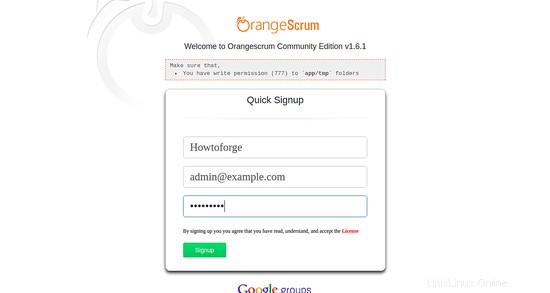
Der Fehler bezüglich Schreibberechtigungen im tmp-Ordner kann ignoriert werden, die Berechtigungen sind in Ordnung. Der Fehler verschwindet nach der ersten Anmeldung.
Geben Sie Ihren Site-Namen, Ihre E-Mail-Adresse und Ihr Passwort an. Klicken Sie dann auf Anmelden Taste. Sie werden auf der folgenden Seite zum Orangescrum-Dashboard weitergeleitet:
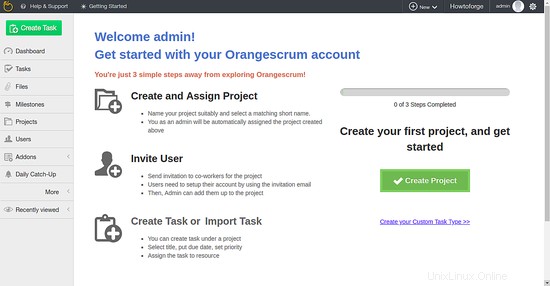
Image-Download der virtuellen Maschine für dieses Tutorial
Dieses Tutorial ist als gebrauchsfertiges Image der virtuellen Maschine im ovf/ova-Format verfügbar, das mit VMWare und Virtualbox kompatibel ist. Das Image der virtuellen Maschine verwendet die folgenden Anmeldedaten:
SSH-/Shell-Anmeldung
Benutzername:administrator
Passwort:howtoforge
Dieser Benutzer hat sudo-Rechte.
Orangescrum-Anmeldung
Benutzername: [email protected]
Passwort:howtoforge
MySQL-Anmeldung
Benutzername: root
Passwort:howtoforge
und
Benutzername:orangescrumuser
Passwort:Passwort
Die IP der VM ist 192.168.1.100, sie kann in der Datei /etc/netplan/01-netcfg.yaml geändert werden. Bitte ändern Sie alle oben genannten Passwörter, um die virtuelle Maschine zu sichern. Den Download-Link für die VM finden Sie im Menü rechts oben.
Links
- https://www.orangescrum.org/